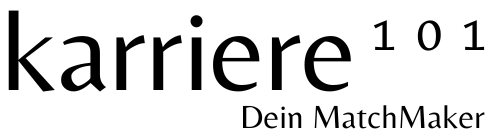Wir empfehlen im Vorfeld zum jeweiligen Event Day 1 den eigenen virtuellen Messe-Raum vorzubereiten und die Technik zu testen (bitte immer Google Chrome als Browser verwenden). Dafür kannst du dich mit deinen Zugangsdaten auf unserer Online-Plattform einloggen (oder dir ein neues Profil erstellen).
Aussteller:innen-Profil
Damit Besucher:innen dein Profil deutlich als Ausstellende wahrnehmen, empfehlen wir, das Logo deines Unternehmens als Foto zu verwenden. Dieses sollte hierfür quadratisch zugeschnitten werden (empfohlen: 300×300 Pixel im jpg oder png-Format).
Die Profilfelder idealerweise wie folgt ausfüllen (kann über „Profile“ jederzeit geändert werden):
First Name: „Vorname + ggf. Nachname“ (Max)
Last Name: „| Unternehmensname“ (| Musterunternehmen)
Das Profil wird dann so angezeigt: „Max | Musterunternehmen“.
Navigation
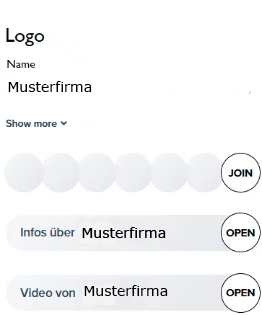
Als Aussteller:in hältst du dich in der Regel in deinem gebuchten virtuellen Aussteller:innen-Raum auf. Logge dich dafür auf unserer Plattform ein und suche deinen Raum in der linken Spalte unter “Beratungen & Vorträge” (mit eurem Namen + Logo).
Gerne könnt ihr für individuelle 1zu1-Gespräche in die „Breakout Rooms“ ausweichen, diese findet ihr oben neben „Vorträge“. Diese Räume sind auf 2 Besucher:innen limitiert (Hosts nicht mitgezählt).
Du betrittst einen Raum, indem du auf den Button „JOIN“ klickst und verlässt ihn über den kleinen roten Button links unten.
Host-Funktionen
Bitte teilt uns spätestens 96 Stunden vor einer Online-Messe über info@karriere101.de mit, welche (WICHTIG: bereits registrierten) Accounts/Mailadressen mit den nützlichen Host-Rechten ausgestattet werden sollen (es können beliebig viele Hosts pro Unternehmen aktiv sein). Folgende Host-Funktionen stehen zur Verfügung:
- Mute Participants (Stummschalten): Um Hintergrundgeräusche zu minimieren, lassen sich über das Zahnrädchen unten links alle oder einzelne Besucher:innen in einem Raum stummschalten. Zudem können Kameras deaktiviert werden.
- Lock Table: Wenn ihr ungestört mit einer Person oder der bestehenden Gruppe in eurem Raum weiterreden wollt, dann könnt ihr diesen über das grüne Schloss-Symbol unten links „abschließen“ – so lange ihr wollt.
- Kick user from table: Es lassen sich einzelne Besucher:innen aus eurem Raum entfernen, indem ihr über die Suchfunktion (Lupe oben rechts) auf den Usernamen und anschließend auf „Kick user from table“ klickt.
→ Bei massivem Fehlverhalten einzelner Besucher:innen informiert bitte direkt das Team von karriere101 (Kontaktdaten siehe unten).
Technik
Die Plattform ist auf Google-Chrome optimiert. Nutze für die Teilnahme auf dem Event Day 1 einen Desktop-PC oder Laptop und überprüfe im Vorfeld jedes Termins, ob die Technik in eurem Setting funktioniert!
Video & Audio
Platziere den Computer auf einem Tisch und positioniere dich so vor der Kamera, dass du gut zu erkennen bist und dein Gesicht ausreichend ausgeleuchtet ist. Vermeide dabei Lichtquellen, die sich hinter dir befinden und in die Kamera leuchten, wie beispielsweise Fenster mit Lichteinfall. Um im Video-Chat deutlich als Aussteller:in erkennbar zu sein, empfehlen wir ein Roll-Up-Display im Hintergrund aufzustellen und ggf. ein Oberteil mit dem Logo deines Unternehmens anzuziehen.
Für eine optimale Gesprächsqualität solltest du ein kabelgebundenes Headset verwenden (Computerlautsprecher führen mitunter zu einer störenden Audio-Feedback-Schleife).
Teilen des Bildschirms
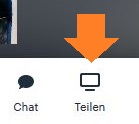
Um den Besucher:innen eine Präsentation oder die Website zu zeigen, teile deinen Bildschirm über den entsprechenden Button. Wir empfehlen, nur zum Weiterblättern auf die nächste Folie zur Präsentation zu wechseln und ansonsten im Chat zu bleiben, um auf eventuelle Rückfragen reagieren zu können.
Optimal ist ein zweiter Bildschirm: hier kannst du das Präsentationsfenster auf einem Bildschirm teilen und auf einem zweiten Screen den Chat mitverfolgen.
Falls ihr ein Video abspielen möchtet, testet dies bitte vorher über die Plattform. Idealerweise werden Videos über den Browser (z.B. YouTube) abgespielt, damit der Ton einwandfrei funktioniert.
Chat-Funktion
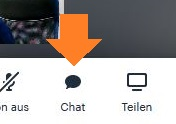
Die Besucher:innen können ebenfalls über die Chat-Funktion mit den Aussteller:innen in Kontakt treten. Es gibt für jeden Raum den Gruppen-Chat (diesen findest du in der unteren Leiste), dort kann jeder etwas schreiben – für alle lesbar im Raum.
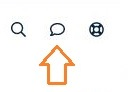
Es gibt zusätzlich auch den Privat-Chat bzw. Messenger, der exklusiv zwischen zwei Nutzer:innen funktioniert. Diesen findest du rechts oben über das Sprechblasen-Symbol. Hier kannst du auch einzelne Besucher:innen anschreiben, z.B. um Kontaktdaten auszutauschen.
Um Besucher:innen direkt anzuschreiben, fahre über deren Icon und drücke auf das erscheinende Message-Symbol.
Support & Kontakt
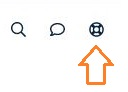
Bei technischen Problemen: Bitte zunächst über den Technical Support Chat (oben rechts auf der Plattform über das „Rettungsring“-Symbol) alle Eventualitäten ausschließen und bei Fortbestehen des Problems den Technischen Support von MeetAnyway kontaktieren, der von Montag bis Freitag zwischen 9 und 17 Uhr zu erreichen ist.
Solltest du vor der Veranstaltung Fragen haben, erreichst du uns Mo-Fr unter info@karriere101.de oder +49 228 391 84 784.
Bei akuten Problemen während der Messe wende dich an den Technischen Support von MeetAnyway, zudem ist das karriere101-Notfalltelefon ab 30 Minuten vor der jeweiligen Veranstaltung unter der Telefonnummer +49 2306 / 978 241 zu erreichen.